 tutorial komputer
tutorial komputer
 pengetahuan komputer
pengetahuan komputer
 Bagaimana untuk memadam halaman kosong dalam perkataan Bagaimana untuk memadam halaman kosong yang berlebihan pada komputer
Bagaimana untuk memadam halaman kosong dalam perkataan Bagaimana untuk memadam halaman kosong yang berlebihan pada komputer
Bagaimana untuk memadam halaman kosong dalam perkataan Bagaimana untuk memadam halaman kosong yang berlebihan pada komputer
editor php Xiaoxin akan memperkenalkan anda secara terperinci cara memadam halaman kosong dalam dokumen Word. Semasa mengedit dokumen Word, halaman kosong tambahan kadangkala muncul, menjejaskan reka letak keseluruhan. Terdapat beberapa kaedah mudah yang boleh anda gunakan untuk mengalih keluar halaman kosong ini. Seterusnya, kami akan memperkenalkan satu demi satu cara untuk memadam halaman kosong tambahan dalam dokumen Word pada komputer untuk menjadikan susun atur dokumen anda lebih kemas.
Dalam tetingkap perenggan, pilih nilai tetapan nilai tetap kepada 1 mata.
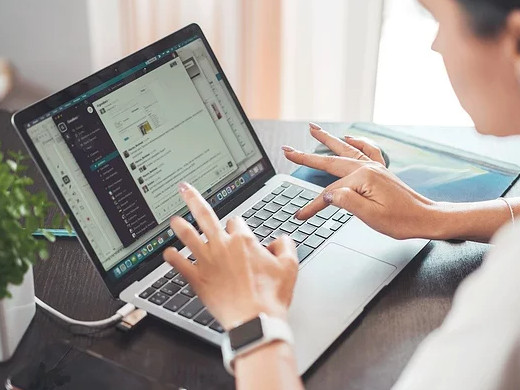
Tutorial berlaku
Model: Lenovo AIO520C&&iPhone 13
Sistem: Windows10 Professional Edition&&iOS 15.3
Versi: Microsoft Office Word 2022&&WPS Office11.24.1
Analisis
1Selepas memasuki halaman utama dokumen, klik pada ruang kosong.
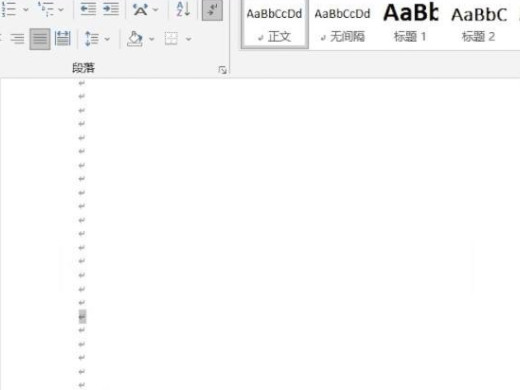
2Masukkan tetingkap perenggan timbul dan tarik ke bawah bar menu jarak baris.
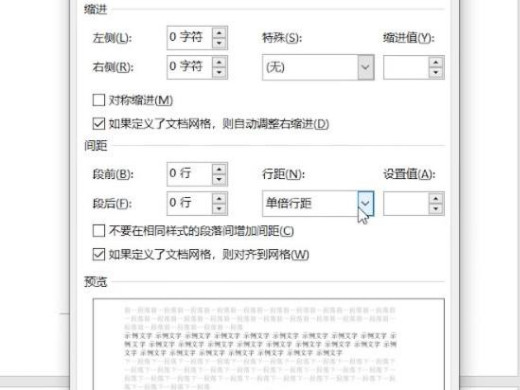
3Pilih jarak baris sebagai nilai tetap, pilih nilai tetapan sebagai 1 mata, dan klik OK.
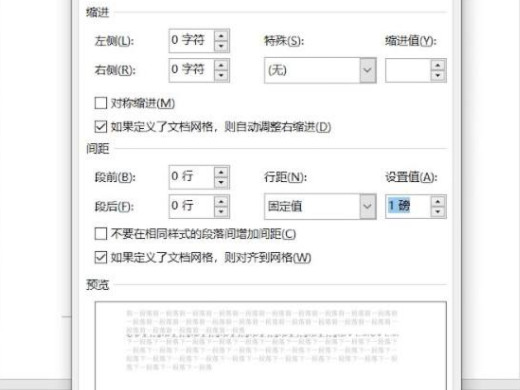
Ditambah: Bagaimana untuk memadam halaman kosong tambahan pada telefon bimbit
1Mula-mula buka perisian WPS Office.
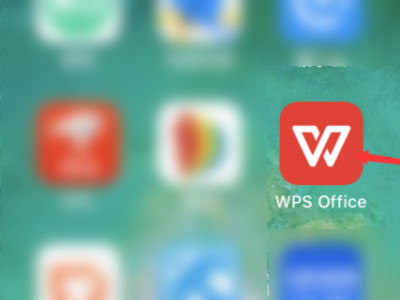
2Selepas memasuki halaman utama perisian, klik pada dokumen perkataan.
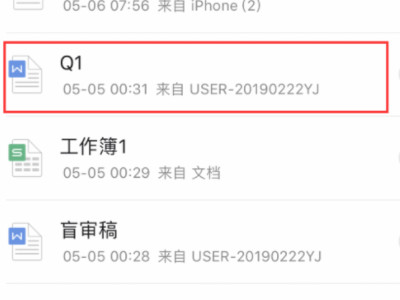
3Selepas memasukkan dokumen Word, klik ikon edit di penjuru kanan sebelah atas halaman.
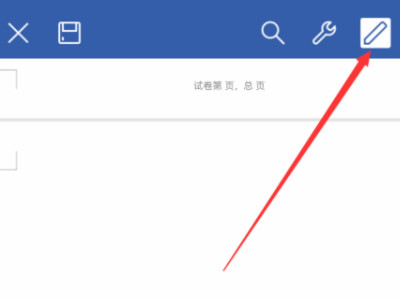
4Selepas memasuki mod pengeditan, klik pada halaman kosong dan kemudian klik kekunci padam pada papan kekunci.
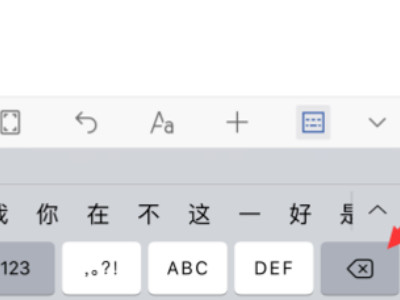
Ringkasan/Nota
Selepas memasukkan dokumen, anda perlu klik pada ruang kosong untuk muncul tetingkap perenggan.
Atas ialah kandungan terperinci Bagaimana untuk memadam halaman kosong dalam perkataan Bagaimana untuk memadam halaman kosong yang berlebihan pada komputer. Untuk maklumat lanjut, sila ikut artikel berkaitan lain di laman web China PHP!

Alat AI Hot

Undresser.AI Undress
Apl berkuasa AI untuk mencipta foto bogel yang realistik

AI Clothes Remover
Alat AI dalam talian untuk mengeluarkan pakaian daripada foto.

Undress AI Tool
Gambar buka pakaian secara percuma

Clothoff.io
Penyingkiran pakaian AI

AI Hentai Generator
Menjana ai hentai secara percuma.

Artikel Panas

Alat panas

Notepad++7.3.1
Editor kod yang mudah digunakan dan percuma

SublimeText3 versi Cina
Versi Cina, sangat mudah digunakan

Hantar Studio 13.0.1
Persekitaran pembangunan bersepadu PHP yang berkuasa

Dreamweaver CS6
Alat pembangunan web visual

SublimeText3 versi Mac
Perisian penyuntingan kod peringkat Tuhan (SublimeText3)

Topik panas
 1378
1378
 52
52
 Cara menukar pdf deepseek
Feb 19, 2025 pm 05:24 PM
Cara menukar pdf deepseek
Feb 19, 2025 pm 05:24 PM
DeepSeek tidak dapat menukar fail terus ke PDF. Bergantung pada jenis fail, anda boleh menggunakan kaedah yang berbeza: dokumen biasa (Word, Excel, PowerPoint): Gunakan Microsoft Office, LibreOffice dan perisian lain untuk dieksport sebagai PDF. Imej: Simpan sebagai PDF Menggunakan Image Viewer atau Perisian Pemprosesan Imej. Halaman Web: Gunakan fungsi "Print Into PDF" penyemak imbas atau laman web yang berdedikasi ke alat PDF. Format yang tidak biasa: Cari penukar yang betul dan tukarnya ke PDF. Adalah penting untuk memilih alat yang betul dan membangunkan pelan berdasarkan keadaan sebenar.
 Kunci Pengaktifan bahagian iPhone dikesan dalam iOS 18 RC — mungkin merupakan pukulan terbaharu Apple ke kanan untuk dibaiki dijual di bawah nama perlindungan pengguna
Sep 14, 2024 am 06:29 AM
Kunci Pengaktifan bahagian iPhone dikesan dalam iOS 18 RC — mungkin merupakan pukulan terbaharu Apple ke kanan untuk dibaiki dijual di bawah nama perlindungan pengguna
Sep 14, 2024 am 06:29 AM
Awal tahun ini, Apple mengumumkan bahawa ia akan mengembangkan ciri Kunci Pengaktifannya kepada komponen iPhone. Ini memautkan komponen iPhone individu secara berkesan, seperti bateri, paparan, pemasangan FaceID dan perkakasan kamera ke akaun iCloud,
 Kunci Pengaktifan bahagian iPhone mungkin merupakan pukulan terbaharu Apple ke kanan untuk dibaiki dijual dengan berselindung di bawah perlindungan pengguna
Sep 13, 2024 pm 06:17 PM
Kunci Pengaktifan bahagian iPhone mungkin merupakan pukulan terbaharu Apple ke kanan untuk dibaiki dijual dengan berselindung di bawah perlindungan pengguna
Sep 13, 2024 pm 06:17 PM
Awal tahun ini, Apple mengumumkan bahawa ia akan mengembangkan ciri Kunci Pengaktifannya kepada komponen iPhone. Ini memautkan komponen iPhone individu secara berkesan, seperti bateri, paparan, pemasangan FaceID dan perkakasan kamera ke akaun iCloud,
 Platform Perdagangan Platform Perdagangan Rasmi dan Alamat Pemasangan Rasmi
Feb 13, 2025 pm 07:33 PM
Platform Perdagangan Platform Perdagangan Rasmi dan Alamat Pemasangan Rasmi
Feb 13, 2025 pm 07:33 PM
Artikel ini memperincikan langkah -langkah untuk mendaftar dan memuat turun aplikasi terkini di laman web rasmi Gate.io. Pertama, proses pendaftaran diperkenalkan, termasuk mengisi maklumat pendaftaran, mengesahkan nombor e -mel/telefon bimbit, dan menyelesaikan pendaftaran. Kedua, ia menerangkan cara memuat turun aplikasi Gate.io pada peranti iOS dan peranti Android. Akhirnya, petua keselamatan ditekankan, seperti mengesahkan kesahihan laman web rasmi, membolehkan pengesahan dua langkah, dan berjaga-jaga terhadap risiko phishing untuk memastikan keselamatan akaun pengguna dan aset.
 Berbilang pengguna iPhone 16 Pro melaporkan isu pembekuan skrin sentuh, mungkin dikaitkan dengan sensitiviti penolakan tapak tangan
Sep 23, 2024 pm 06:18 PM
Berbilang pengguna iPhone 16 Pro melaporkan isu pembekuan skrin sentuh, mungkin dikaitkan dengan sensitiviti penolakan tapak tangan
Sep 23, 2024 pm 06:18 PM
Jika anda sudah mendapatkan peranti daripada barisan iPhone 16 Apple — lebih khusus lagi, 16 Pro/Pro Max — kemungkinan besar anda baru-baru ini menghadapi beberapa jenis isu dengan skrin sentuh. Perkara utama ialah anda tidak bersendirian—laporan
 Anbi App Rasmi Muat turun v2.96.2 Pemasangan versi terkini ANBI Versi Android Rasmi
Mar 04, 2025 pm 01:06 PM
Anbi App Rasmi Muat turun v2.96.2 Pemasangan versi terkini ANBI Versi Android Rasmi
Mar 04, 2025 pm 01:06 PM
Langkah Pemasangan Rasmi Binance: Android perlu melawat laman web rasmi untuk mencari pautan muat turun, pilih versi Android untuk memuat turun dan memasang; Semua harus memberi perhatian kepada perjanjian melalui saluran rasmi.
 Bagaimana untuk menyelesaikan masalah 'Kunci Array Undefined' Sign ''ralat ketika memanggil Alipay Easysdk menggunakan PHP?
Mar 31, 2025 pm 11:51 PM
Bagaimana untuk menyelesaikan masalah 'Kunci Array Undefined' Sign ''ralat ketika memanggil Alipay Easysdk menggunakan PHP?
Mar 31, 2025 pm 11:51 PM
Penerangan Masalah Apabila memanggil Alipay Easysdk menggunakan PHP, selepas mengisi parameter mengikut kod rasmi, mesej ralat dilaporkan semasa operasi: "Undefined ...
 Muat turun produk siap PPT.
Mar 11, 2025 am 10:24 AM
Muat turun produk siap PPT.
Mar 11, 2025 am 10:24 AM
Masih bimbang untuk mencari templat PPT berkualiti tinggi? Artikel ini mengesyorkan 15 laman web yang sangat baik yang menyediakan muat turun templat PPT, termasuk perpustakaan templat Microsoft Office, Canva, slidesgo, Envato Elements, dll. Laman web ini menyediakan templat dengan pelbagai gaya, keserasian yang kuat, reka bentuk yang indah dan sesuai untuk senario yang berbeza (perniagaan, pendidikan, paparan kreatif, dll), yang meliputi sumber -sumber percuma dan berbayar. Klik untuk melihat pengenalan terperinci dan cari templat kegemaran anda!



